0.前言
最早开始写博客的时候,很单调,就是单纯用 CSDN 上面的可视化的插入一些东西,但随着博文写的越来约多,就逐渐会用 Markdown 了,在此,特做小结,希望有所帮助。
以前写文章的时候,发现写的巨丑无比,无论是排版还是样式,都非常的丑,记得考研的时候应该是10月份之后开始复习《数字图像处理》在 CSDN 里记录所学所得,找了一些资料,于是写着写着就逐渐会排版了,一方面是因为习惯了 LaTeX 的美学排版了,一方面是觉得自己有强迫症,于是自己就学了好多招。
1.标题样式、段落和字体
1.1 标题的设置
| 命令 | 样式 |
|---|---|
| #+空格 | 一级标题 |
| ##+空格 | 二级标题 |
| ###+空格 | 三级标题 |
| == | 一级标题 |
| – | 二级标题 |
事实上两种都能实现标题的作用,也就可以在目录里显示出来,而#+空格的方式相对比较好用点(可能是自己用的多些),下面两种还是我看书才找到的,及 == 或者 -- 放下面上面写内容实现标题, markdown 目前只支持 6 级标题,再说那么多标题也没啥用啊 😄 😄 😄!
事实上,更推荐 #+空格 的方法因为后期比较好维护,并且写的时候最好在标题后面空一行,后期比较好维护。第二种方法不大好维护。
1.2 居中设置和段落设置
其实这部分比较麻烦,例如你要居中设置可以使用 <div align=center> 的命令,我现在写文章控制居中标题都是这样使用的,手机客户端和电脑浏览感觉不一样,如果电脑阅读的话,这样的观感会非常的好(手机比较乐色)。
像现在看到的段前缩进两个字符实际上是通过   来实现的(可以看下面的图)

事实上,包括之前的表名也是这样做到居中,不过还加入了 font 的一些基本操作罢了。
1.3 字体
看看以前写的博客真的不忍心看,除了吃藕就是吃藕,后来逐渐修改稍微好点了,主要是有 颜色了,排版稍微好看点。废话少说~!
<font color='balalala' face="balalala" size = babalala > color 可以使用 16 进制的颜色,也可以使用自带的 color,比如 blue、red 等等,一搜都是有的, face 可以设置 楷体、宋体 等等,直接搜也可以找到支持的字体。size 就是设置字体的大小,设置就行,就是注意它有作用域,以 </font>结尾控制。
| 命令 | 效果 | 备注 |
|---|---|---|
| * 我是内容 * | 我是内容 | 斜体 |
| _ 我是内容_ | 我是内容 | 斜体 |
| ** 我是内容 ** | 我是内容 | 粗体 |
| __ 我是内容 __ | 我是内容 | 粗体 |
| ~~ 我是内容 ~~ | 删除线 | |
| == 我是内容 == | 我是内容 | 高亮 |
这里建议粗体和斜体用 * 号键, 用着习惯就行。
2.代码块
代码块由行内和行间的,像此篇博文中的有点阴影中间还有红色的字就是行内代码用 `代码内容 ` 来实现的。
行间代码用 tab 键来实现,其实空四个格也行或者 用 ``` 申明代码内容来说```
可以看下面的例子
def balalalala
balalalala

其实就是那么简单吧啦啦啦~~
3. 列表
感觉这个有序列表和 LaTeX 实在太像了,不过计数器和 LaTeX 不一样,这个支持无序列表,
其语法就就是 数字+.号+空格 于是自动开始识别
- 一层顺序列表
- 空格开始继续顺序列表
- 😂😂😂😂
无顺列表,* + - 后面 +空格 +内容之后就开始继续
- 我是无序列表第一层
- 空格继续无序列表第二层
- 😂😂😂
不玩了。~~
当然也可以有嵌套列表~!
- 我看看内容
- 嵌套嵌套
- 套中套
- 嵌套嵌套
只要 * +空格 +内容 下一行内容的时候加入一个Tab继续开始无序列表就行,依次类推。

- 顺序列表套中套
- 套中套
- 套中套
- 套中套
和无序列表一样,就套娃就行了。
4. 数学公式
事实上 Markdown 的数学公式就是 LaTeX 的公式,只要会最基本的 LaTeX 也就能会数学公式,就简单举例吧。
$balalala$ 内部插入数学公式基本都是转义符加上特定的内容比如
π
\pi
π 就是 $\pi$,行内公式是酱紫插入的,具体内容我觉得最好入门 LaTeX 插入数学公式内容,或者查相关的符号,很多都是 LaTeX 细节的内容,比如行间公式如何设置极限的下标在底下
lim
x
→
0
(
1
+
x
)
1
x
=
e
\lim \limits_{x \to 0}(1+x)^{\frac{1}{x}}=e
x→0lim(1+x)x1=e,这种公式只要会用 LaTeX 就不成问题。
这里随便放 texdoc symbols 后的 documentation 吧。
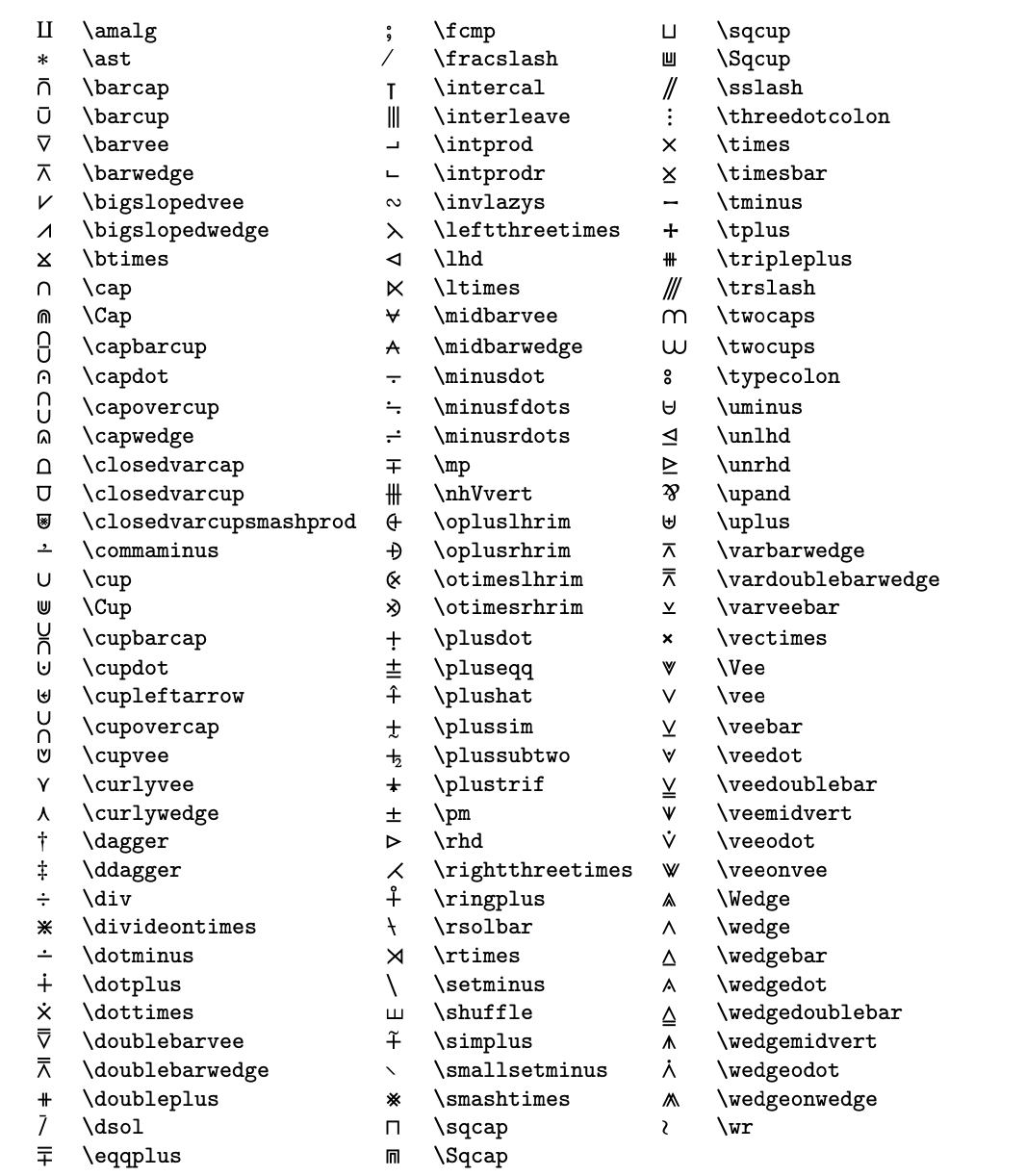
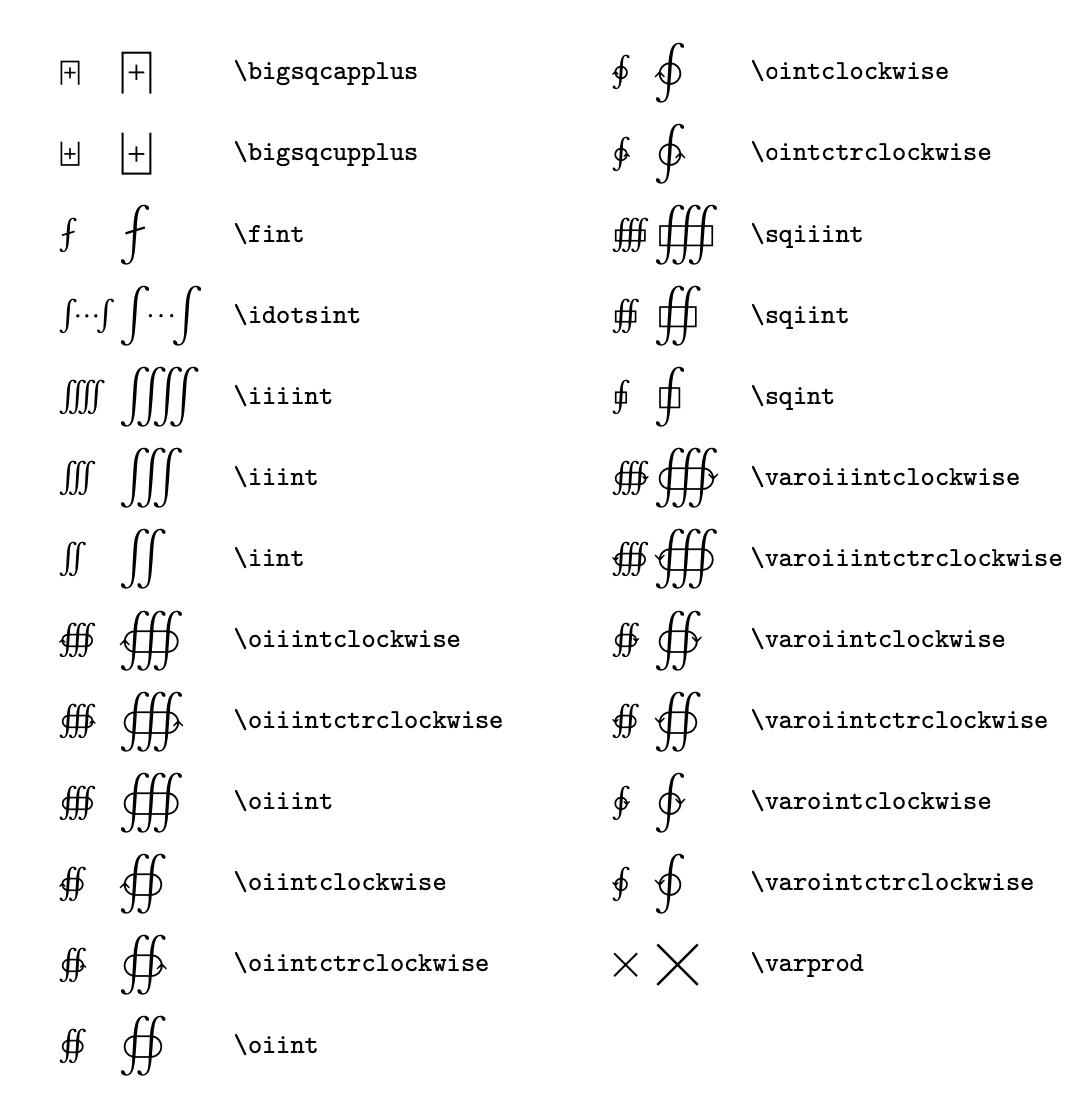
只要你会打上下标其实一般就没啥问题了。~-~
行间公式其实用了现行 LaTeX 最不推荐的 $$balalala$$的方法,现在一般用 equation或者\[ \] 写,而markdown的语法是酱紫也没办法。比如 RSer 最常见的植被指数
N
D
V
I
=
N
I
R
−
R
e
d
N
I
R
+
R
e
d
NDVI = \dfrac{NIR-Red}{NIR+Red}
NDVI=NIR+RedNIR−Red
$$NDVI = \dfrac{NIR-Red}{NIR+Red}$$
就是这个样子输入的~-~具体的话还是推荐入门 LaTeX,忘掉 word 和 Mathtype 的组合吧,有点流氓还蠢,可视化即流氓没啥毛病。
5. 图片插入
图片插入如果单纯可视化按钮一下,虽然居中已经可以帮助你实现了,但是还是说大小不好改,以前看到过一篇博客后就用这种方法了(毕竟可以控制大小)。
<div align=center>
<img src="链接" width=60% height=60%>
</div>
实际上就是一种标签罢了,首先用插入图片的方法得到链接,然后用这种代码控制大小和居中,不知道透明度能不能控制呢~-~.
6. 表格
| 表格 | 表格 |
|---|---|
| 这是左对齐的表格 | 这是左对齐的表格 |
|表格|表格|
|:--|:--|
|这是左对齐的表格|这是左对齐的表格|
就是哪里对齐就把第二行冒号放哪里就行了~-~
|表格|表格|
|--:|--:|
|这是右对齐的表格|这是右对齐的表格|
就是哪里对齐就把第二行冒号放哪里就行了~-~
| 表格 | 表格 |
|---|---|
| 这是居中对齐的表格 | 这是居中对齐的表格 |
|表格|表格|
|--|--|
|这是居中对齐的表格|这是居中对齐的表格|
就是哪里对齐就把第二行冒号放哪里就行了~-~
不知道能不能嵌套,试试吧~






















 4602
4602

 被折叠的 条评论
为什么被折叠?
被折叠的 条评论
为什么被折叠?








